Microsoft IIS 7.0 и выше
Вернуться к: Установка в системах Windows
Этот раздел содержит инструкции по настройке Internet Information Services (IIS) 7.0 и более поздних версий для работы с PHP на Microsoft Windows Vista SP1, Windows 7, Windows Server 2008 и Windows Server 2008 R2. Для получения инструкций по настройке IIS 5.1 и IIS 6.0 на Windows XP и Windows Server 2003 перейдите на страницу Microsoft IIS 5.1 и IIS 6.0.
Включение поддержки FastCGI в IIS
Модуль FastCGI при установке IIS по умолчанию отключён. Способы включения его различаются в зависимости от версии используемой Windows.
Для включения поддержки FastCGI на Windows Vista SP1 и Windows 7:
-
В меню "Пуск" выберите пункт "Выполнить", в появившемся окне введите с клавиатуры "optionalfeatures.exe" и нажмите "Ok";
-
В открывшемся окне "Компоненты Windows" раскройте папку "Службы IIS", "Службы интернета", "Компоненты разработки приложений" и установите галочку напротив "CGI";
-
Нажмите OK и ждите окончания процесса установки.
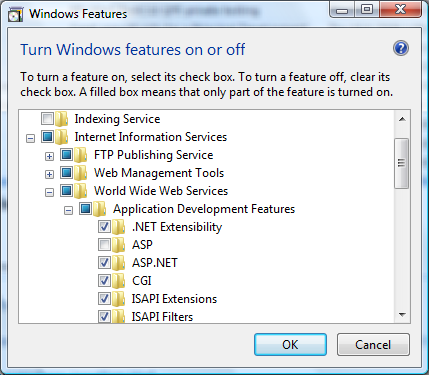
Чтобы включить поддержку FastCGI на Windows Server 2008 и Windows Server 2008 R2:
-
В Windows откройте меню Пуск выберите пункт "Выполнить:", наберите с клавиатуры "CompMgmtLauncher" и нажмите "Ok";
-
Если роль "Веб-сервер (IIS)" не представлена во вкладке "Роли", добавьте её, выбрав "Добавить роли";
-
Если роль "Веб-сервер (IIS)" присутствует, выберите "Выбор службы ролей" и установите галочку напротив "CGI" в группе "Компоненты разработки приложений";
-
Нажмите "Далее" затем "Установить" и ждите окончания процесса установки.
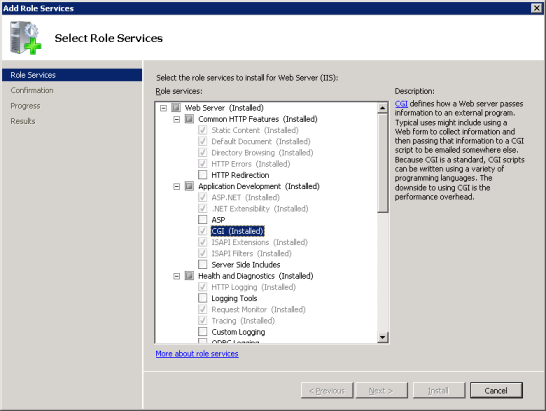
Настройка IIS для обработки PHP запросов
Скачайте и установите PHP в соответствии с инструкциями, приведёнными в описании установки
Замечание:
При использовании IIS рекомендуется использовать потоко-небезопасную (Non-thread-safe) сборку PHP, которая доступна по ссылке » PHP для Windows: Установочные файлы и исходный код.
Измените CGI и FastCGI настройки в файле php.ini как показано ниже:
Пример #1 CGI и FastCGI настройки в php.ini
fastcgi.impersonate = 1 fastcgi.logging = 0 cgi.fix_pathinfo=1 cgi.force_redirect = 0
Настройте IIS обработчик для PHP, используя Интерфейс управления IIS или через командную строку.
Использование Интерфейса управления IIS для создания обработчика PHP
Следующие шаги позволят вам создать IIS обработчик для PHP в Интерфейсе управления IIS:
-
В Windows меню Пуск выберите команду "Выполнить:", введите в клавиатуры команду "inetmgr" и нажмите "Ok";
-
В Интерфейсе управления IIS выберите сервер в дереве "Подключения";
-
На "Начальной странице" откройте "Сопоставления обработчиков";
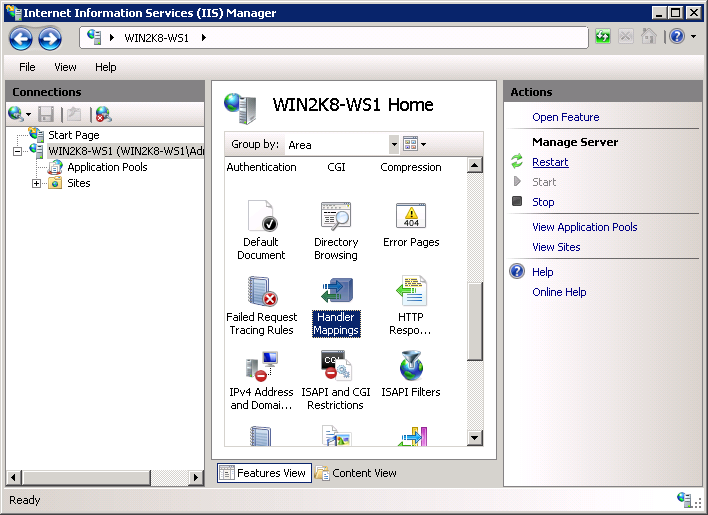
-
На вкладке "Действия" выберите "Добавить сопоставление модуля...";
-
В окне "Добавление сопоставления модуля" введите следующее:
- Путь запроса: *.php
- Модуль: FastCgiModule
- Исполняемый файл: C:\[Path to PHP installation]\php-cgi.exe
- Имя: PHP_via_FastCGI
-
Нажмите кнопку "Ограничения запроса" и сконфигурируйте сопоставление вызывать обработчик только при сопоставлении с файлом или каталогом;
-
Нажмите OK во всех диалогах для сохранения конфигурации.
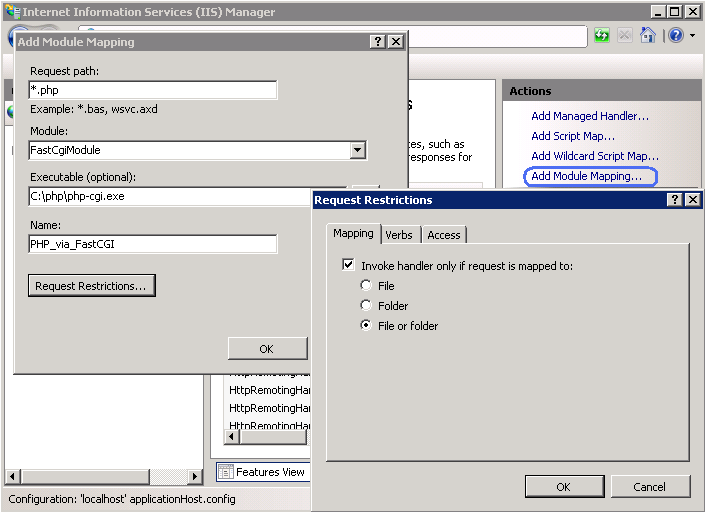
Использование командной строки для создания сопоставления обработчика PHP
Используйте команды приведённые ниже для создания пула процессов IIS FastCGI который будет использовать php-cgi.exe выполняемый для PHP запросов. Замените значение параметра fullPath на абсолютный путь к файлу php-cgi.exe.
Пример #2 Создание IIS FastCGI пула процессов
%windir%\system32\inetsrv\appcmd set config /section:system.webServer/fastCGI ^ /+[fullPath='c:\PHP\php-cgi.exe']
Настройка IIS для обработки специфических запросов PHP из командной строки показана ниже. Замените значение параметра scriptProcessor на абсолютный путь к файлу php-cgi.exe.
Пример #3 Создание сопоставления обработчика запросов PHP
%windir%\system32\inetsrv\appcmd set config /section:system.webServer/handlers ^ /+[name='PHP_via_FastCGI', path='*.php',verb='*',modules='FastCgiModule',^ scriptProcessor='c:\PHP\php-cgi.exe',resourceType='Either']
Эта команда создает для IIS сопоставление обработчика для файлов с расширением *.php, который получается в результате и обрабатывается модулем FastCGI.
Замечание:
На этом шаге установка и настройка завершены. Следующие инструкции необязательны, но очень рекомендуются для достижения оптимальной функциональности и производительности PHP на IIS.
Представление и доступ к файловой системе
При использовании IIS рекомендуется включить представление FastCGI в PHP. Это контролируется директивой fastcgi.impersonate в php.ini файле. Когда имперсонация включена, PHP будет выполнять все операции с файловой системой под аккаунтом, который был определён при аутентификации IIS. Это гарантирует, что при общем PHP процессе для всех сайтов IIS, PHP скрипты этих сайтов не будут иметь доступ к файлам друг друга до тех пор, пока IIS использует различные учетные записи для каждого из сайтов.
Для примера, в настройках по умолчанию IIS 7, включена анонимная аутентификация под стандартным пользователем IUSR. Это значит, что давая разрешение IIS выполнить PHP скрипт, так же необходимо дать права на чтение этого скрипта аккаунту IUSR. Если PHP приложению необходимо выполнить запись в некоторые файлы или папки, тогда аккаунту IUSR следует дать права на запись в них.
Чтобы решить какой пользователь используется для идентификации в IIS 7, можно использовать следующие команды. Замените "Default Web Site" на имя IIS сайта, с которым вы работаете. На выходе, в XML конфигурации смотрите атрибут userName.
Пример #4 определение аккаунта, используемого IIS при анонимной идентификации
%windir%\system32\inetsrv\appcmd.exe list config "Default Web Site" ^
/section:anonymousAuthentication
<system.webServer>
<security>
<authentication>
<anonymousAuthentication enabled="true" userName="IUSR" />
</authentication>
</security>
</system.webServer>
Замечание:
Если атрибут userName отсутствует в элементе anonymousAuthentication, или установлен как пустая строка, это значит, что удостоверение пула приложений используется как анонимное для этого веб-сайта.
Для изменения настроек доступа для файлов или папок, используйте интерфейс пользователя в проводнике Windows или команду icacls.
Пример #5 Настройка разрешения доступа к файлам
icacls C:\inetpub\wwwroot\upload /grant IUSR:(OI)(CI)(M)
Установка index.php как документ по умолчанию в IIS
По умолчанию в IIS не установлено имя документа для обработки HTTP запросов по умолчанию. В PHP приложениях, обычно используется по умолчанию документ index.php. Чтобы добавить index.php в лист документов по умолчанию IIS, используйте такую команду:
Пример #6 Установка index.php как документ по умолчанию в IIS
%windir%\system32\inetsrv\appcmd.exe set config ^ -section:system.webServer/defaultDocument /+"files.[value='index.php']" ^ /commit:apphost
FastCGI и PHP удаление конфигурации
Настройка IIS FastCGI установок для утилизации PHP процессов с помощью команд приведена ниже. Опция FastCGI instanceMaxRequests устанавливает максимальное количество запросов, которое может обрабатываться одним php-cgi.exe процессом пока IIS не начнет их отключать. PHP переменная окружения PHP_FCGI_MAX_REQUESTS устанавливает как много запросов будет обрабатывать один php-cgi.exe процесс пока сам не начнет удалять их. Конечно, значение установленное для FastCGI InstanceMaxRequests меньше или равно PHP_FCGI_MAX_REQUESTS.
Пример #7 Настройка FastCGI и PHP утилизации
%windir%\system32\inetsrv\appcmd.exe set config -section:system.webServer/fastCgi ^
/[fullPath='c:\php\php-cgi.exe'].instanceMaxRequests:10000
%windir%\system32\inetsrv\appcmd.exe set config -section:system.webServer/fastCgi ^
/+"[fullPath='C:\{php_folder}\php-cgi.exe'].environmentVariables.^
[name='PHP_FCGI_MAX_REQUESTS',value='10000']"
Установка таймаута FastCGI
Увеличение параметра таймаута для FastCGI делается, если имеется долго выполняемый PHP скрипт. Два параметра контролируют таймаут, это: activityTimeout и requestTimeout. Используйте команды приведённые ниже для изменения настроек таймаута. Конечно, надо заменить значение параметра fullPath на полный путь к файлу php-cgi.exe.
Пример #8 Конфигурация установок таймаута FastCGI
%windir%\system32\inetsrv\appcmd.exe set config -section:system.webServer/fastCgi ^ /[fullPath='C:\php\php-cgi.exe',arguments=''].activityTimeout:"90" /commit:apphost %windir%\system32\inetsrv\appcmd.exe set config -section:system.webServer/fastCgi ^ /[fullPath='C:\php\php-cgi.exe',arguments=''].requestTimeout:"90" /commit:apphost
Изменение положения файла php.ini
PHP ищет файл php.ini некоторых метах и это даёт нам возможность изменить местоположения по умолчанию файла php.ini, используя переменную окружения PHPRC. Чтобы указать PHP загружать конфигурационный файл из определённого места используйте команды, приведённые ниже. Абсолютный путь до директории, где лежит файл php.ini, определяется как значение переменной окружения PHPRC.
Пример #9 Изменение положения файла php.ini
appcmd.exe set config -section:system.webServer/fastCgi ^ /+"[fullPath='C:\php\php.exe',arguments=''].environmentVariables.^ [name='PHPRC',value='C:\Some\Directory\']" /commit:apphost
Вернуться к: Установка в системах Windows